让 “紫雾凌寒” 来帮你回答,本回答结合 DeepSeek
如果还有问题,请评论或点击头像私信,如果有帮助到您, 请关注、采纳、点赞
关键点分析:
- FTP服务连接超时可能由多种原因导致,比如网络配置问题、防火墙限制、FTP服务器配置错误等。解决方案:
- 检查网络连接:确保客户端和服务器之间的网络是连通的。可以通过ping命令测试服务器的IP地址,例如在Windows系统下,打开命令提示符,输入ping <服务器IP>。如果ping不通,检查网络设置、路由器配置等。检查防火墙设置:客户端防火墙:确保客户端的防火墙没有阻止FTP连接。例如在Windows防火墙中,打开“允许应用或功能通过Windows防火墙”,检查是否允许FTP相关的程序(如FileZilla等FTP客户端软件)通过。服务器防火墙:如果服务器有防火墙,开放FTP服务所需的端口。默认情况下,FTP使用20(数据端口)和21(控制端口)。在防火墙规则中添加允许这两个端口的出入站规则。检查FTP服务器配置:服务器软件配置:不同的FTP服务器软件配置方式不同。以常见的vsftpd为例:检查vsftpd.conf文件中的配置参数。例如,确保listen=YES,表示监听相应端口;local_enable=YES允许本地用户登录;write_enable=YES允许用户上传文件等。如果有错误的配置可能导致连接问题。检查pasv_enable=YES是否开启了被动模式(如果需要的话)。被动模式下,FTP服务器会打开一个随机端口用于数据传输,需要确保防火墙开放相应的随机端口范围。查看日志文件,一般在/var/log/vsftpd.log(针对Linux系统下的vsftpd),从中查找关于连接失败的详细信息,例如“Connection refused”等错误提示,根据提示进行相应调整。
不同解决方案的优缺点:
- 检查网络连接:优点:简单直接,能快速定位网络层面的问题,如果网络不通,后续其他检查都没有意义。缺点:只能确定网络是否连通,不能深入排查FTP服务本身的问题。检查防火墙设置:优点:能有效解决因防火墙阻止导致的连接超时问题,较为常见且容易排查。缺点:如果防火墙配置复杂,可能需要花费一些时间去查找和调整规则。检查FTP服务器配置:优点:全面深入,能从服务器软件层面找出可能导致连接超时的原因并解决。缺点:对于不熟悉服务器配置的人来说,难度较大,需要对FTP服务器软件有一定了解。
总结:
- 首先要全面排查网络连接和防火墙设置这两个比较容易出现问题的环节。如果这两方面都正常,再深入检查FTP服务器的配置。通过逐步排查,定位并解决导致FTP服务连接超时的具体原因。
希望以上解答对您有所帮助。如果您有任何疑问,欢迎在评论区提出。